经过几次别的软件导致的致命错误,小白被迫进行多次重装系统,而Java的环境变量配置也是令小白头痛的一件事。
关于jdk的安装,这里不再赘述,注意小白的jre是安装在jdk目录下的。以下是jdk及jre的截图。
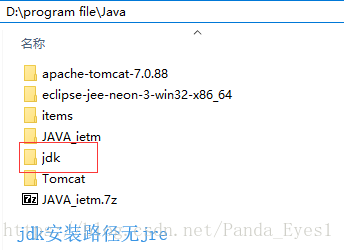
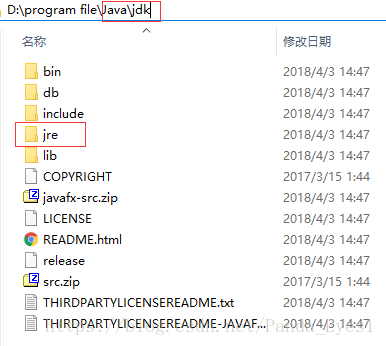
接下来就是win10对java的环境变量的配置。(以下三个变量均为系统变量)
1、首先在系统变量处新建名为: JAVA_HOME
值为jdk的安装路径:D:\program file\Java\jdk
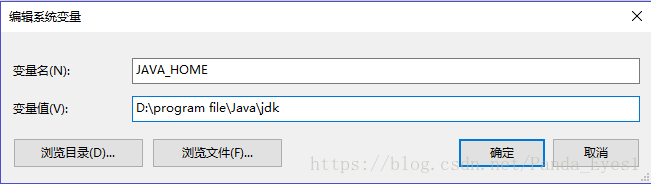
2、新建系统变量名为:CLASSPATH (没有则新建)
值为: .;%JAVA_HOME%\lib;%JAVA_HOME%\lib\tools.jar
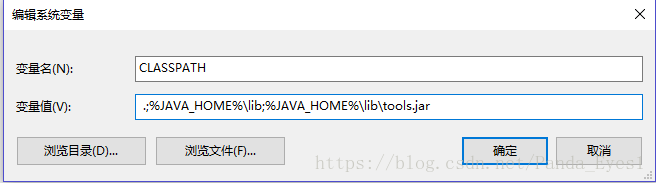
3、找到系统变量 名为 path的变量
值为:D:\program file\Java\jdk\bin 即jdk的bin目录
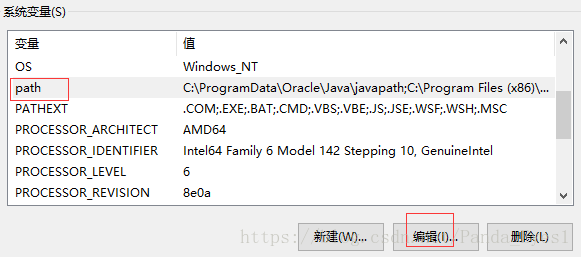
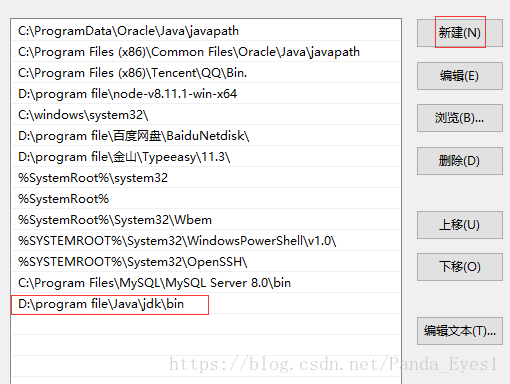
以上就绪后,就可以测试是否配置成功。
1、Windows键(左下角第三个)+R—输入cmd
2、输入java,若出现下图则成功一步,
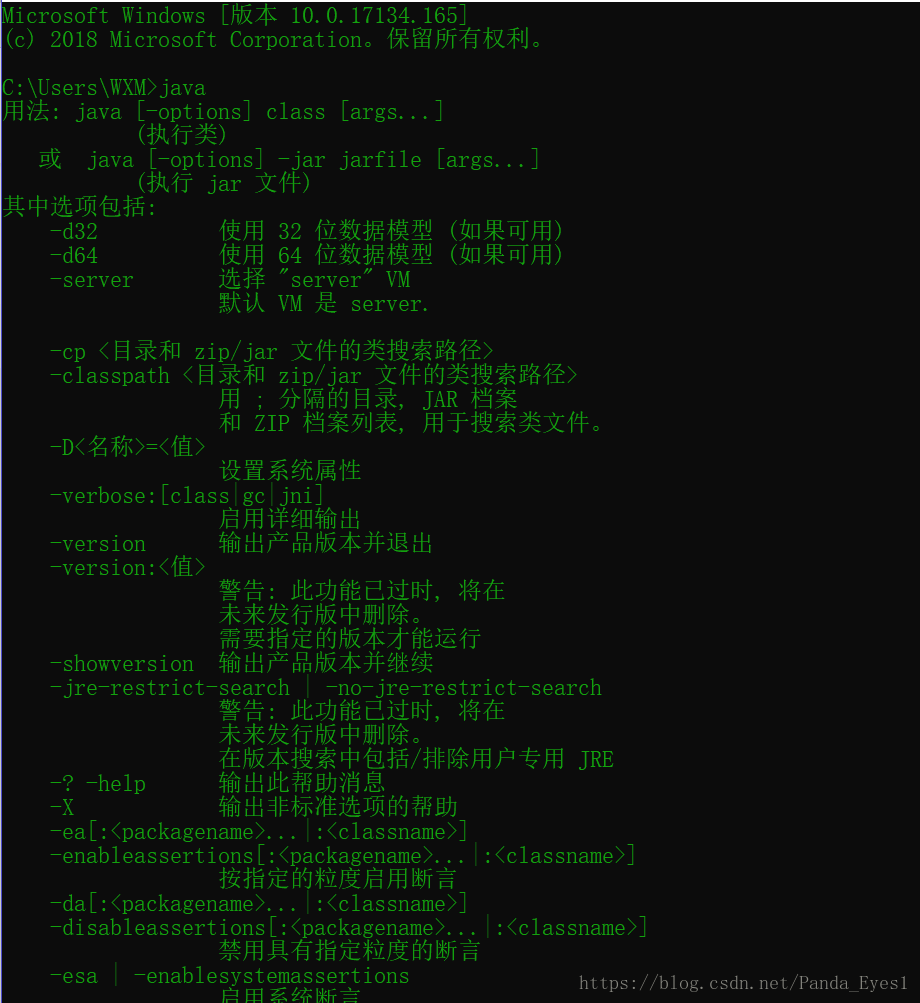
3、输入javac,若出现下图则表示环境变量配置成功。
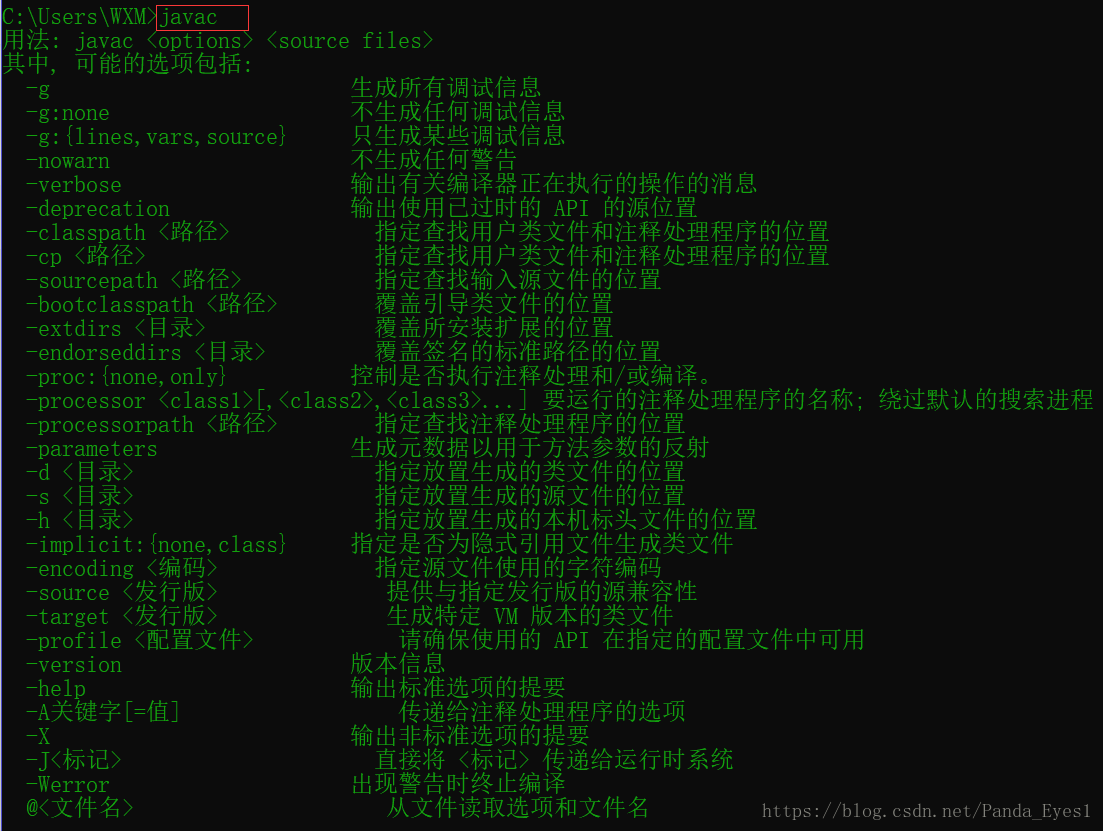
4、最后输入java -version查看版本(无关紧要,但在开发工具上就涉及版本的兼容问题了)

环境变量配置到此结束,但并不意味着就能编写Java,需在eclipse,myeclipse的等开发工具设置后才可使用。
Java的环境变量配置
 Java环境变量配置详解
Java环境变量配置详解
最新推荐文章于 2024-11-30 16:37:48 发布
 这篇博客主要介绍了Java环境变量配置的过程,包括在Windows 10中设置JAVA_HOME, CLASSPATH和Path变量的详细步骤。通过这些配置,可以确保Java命令的正常使用,如java, javac和java -version。然而,配置完成后,还需要在开发工具如Eclipse或MyEclipse中进行进一步设置才能开始编写Java代码。"
132465319,19694583,C++建造者模式:构建复杂对象的高效策略,"['C/C++', '设计模式', '对象构建']
这篇博客主要介绍了Java环境变量配置的过程,包括在Windows 10中设置JAVA_HOME, CLASSPATH和Path变量的详细步骤。通过这些配置,可以确保Java命令的正常使用,如java, javac和java -version。然而,配置完成后,还需要在开发工具如Eclipse或MyEclipse中进行进一步设置才能开始编写Java代码。"
132465319,19694583,C++建造者模式:构建复杂对象的高效策略,"['C/C++', '设计模式', '对象构建']























 6252
6252

 被折叠的 条评论
为什么被折叠?
被折叠的 条评论
为什么被折叠?








